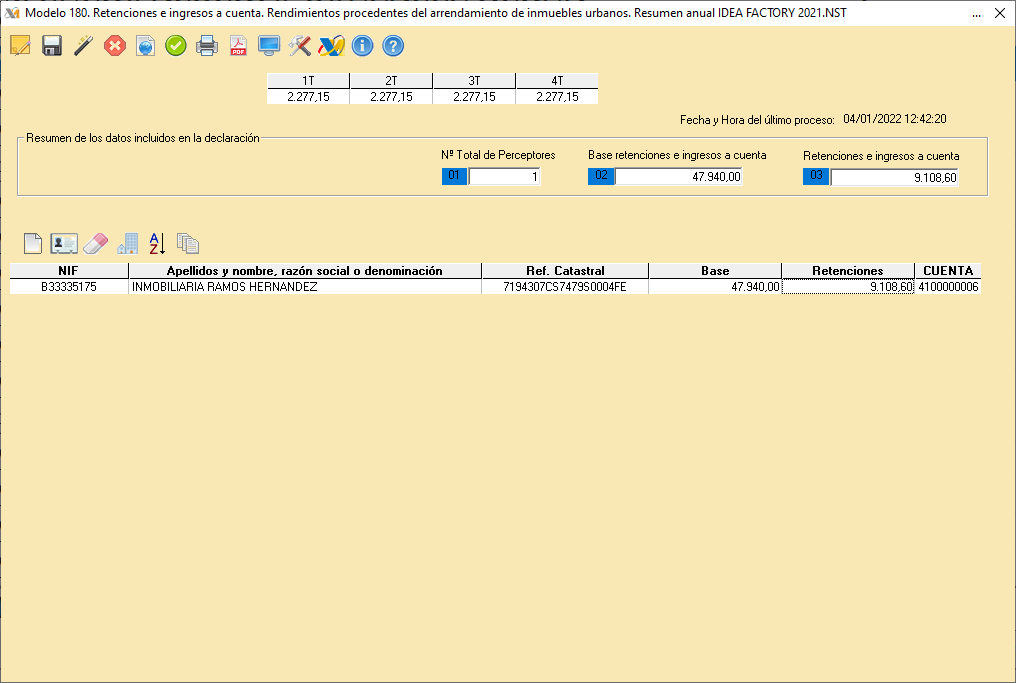Módulo Fiscal - Modelo 180
INTRODUCCIÓN
Declaración Informativa. Retenciones e ingresos a cuenta. Rendimientos procedentes del arrendamiento de inmuebles urbanos. Resumen anual.
Toda empresa que genere los modelos 115 está obligada a presentar esta declaración
¿CÓMO GENERAR Y PRESENTAR?
Acceda en la barra de menú "Modulos à Módulo Fiscal"
Haga doble clic en la casilla del Modelo 180
Nota: Tenga en cuenta que este modelo es un Resumen anual, por tanto:
1. Se alimentará de declaraciones anteriormente echas desde contanet en los Modelos 115

2. El Importe anual debe coincidir con la casilla Total año del modelo 115

Si está de acuerdo con los resultados,
1. Grabar la declaración pulsando 
2. Valide haciendo clic en  , si exite alguna casilla en rojo, haga doble clic y corrija la informcación
, si exite alguna casilla en rojo, haga doble clic y corrija la informcación
3. Por último, haga clic en Presentar 
A continuación, seleccione entre la opcion Online o Manual, si selecciona la primera opción le solicitará el Certificado Electrónico, haga clic en Conforme
Descripción de apartados de cabecera

Notas, permite incluir notas personalizadas en el modelo
Grabar, guarda la declaración
Importar, si realiza un cambio en alguna de las declaraciones que están relacionadas con este modelo, debe pulsar este botón para refrescar los cambios
Borrar, opción que elimina importes de las Casillas del modelo, o los Datos guardados, es decir, los que ha añadido al modelo manualmente. Si es necesario, puede seleccionar ambas opciones.
Presentar, seleccionar entre la opción Online o Manual. En el primer caso, seleccione el Certificado Electrónico, en la siguiente ventana de Confirmación de la presentación si está Conforme pulse Aceptar. En el segundo caso, generará un fichero TXT para su posterior presentación.
Validar, esta opción requiere Certificado Electrónico. Este proceso es necesario y muy útil, pues Hacienda comprobará cada una de las casilla de la declaración he indicará los errores que debe corregir antes de presentar la declaración.
Borrador, genera documento en pdf del modelo de Contanet (no oficial)
PDF, requiere Certificado Electrónico, permite obtener un borrador oficial de AEAT. También podrá adjuntar el mismo, o en caso de presentación, adjuntar el Justificante de la declaración. Esta acción hará que la declaración aparezca como presentada
Informe, presenta por pantalla el listado detallado de todas las facturas y asiento que intervienen en el modelo acompañado de la fecha, importes, etc
Datos Fiscales, a través de este botón, puede completar, incluir, modificar información relacionada con la empresa, modelos fiscales y otros.
AEAT, acceda directamente a la página de hacienda donde encontrará mas información sobre el modelo
Información, muestra las Instrucciones para la cumplimentación del modelo 190
Ayuda, documento de PDF de ayuda para el modelo 190
Descripción apartado de detalles

Nuevo, introduzca inmuebles de forma manual a la declaración. Los campos obligatorios apareceran con un asterisco (*)
Modificar, al seleccionar uno de los inmuebles, esta opción permite abrir el detalle del mismo para su lectura o modificación
Borrar, seleccionar el perceptor q desee borrar y pulse este botón si es el caso
Importar desde Fichero 180 año anterior, importa sólo inmuebles de declaraciones anteriores presentados desde Contanet, el fichero es de extensión .TXT.
Ordenar, ordena por la columna Apellidos y nombre, razon social o denominación el listado, pulse en la columna y luego en este botón para el orden
Certificados de retenciones, genera un certificado de forma automática en PDF. Al pulsar en este botón aparece una ventana de diálogo donde debe indicar: Lugar, Dia, Mes y año
Programa: Módulo Fiscal
Referencia: MF-modelo-180
Fecha de modificación: 04/01/2022